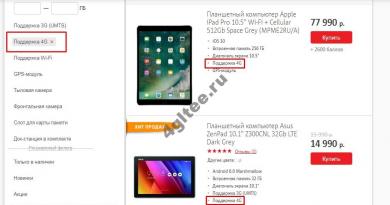iOS 10.3 2 jailbreak on väljas. Mis on Jailbreak ja kuidas installida või eemaldada jailbreak iPhone'is (iOS). Cydia ei käivitu
iOS 10.3.3 jaoks on saadaval järgmised Jailbreak lahendused. Peaaegu kõik jailbreak tööriistad installivad Cydia. Nüüd saate OTA blobidega ilma SHSH-ta.
Lisaks on iOS 10.3.4 saadaval iPad 4 ja iPhone 5 mobiilse versiooni jaoks koos turvavärskendustega ja GPS-i vea parandamisega.
Tihmstar andis hiljuti välja H3lix jailbreak tööriista versiooni nimega DoubleH3lix jailbreak koos siguzaga. Seda toetatakse kõigi iOS 10 kuni 10.3.3 versioonidega 64-bitiste seadmete jailbreakimiseks poollõastamata.
PsychoTea, tuntud kui Sparkey (@iBSparkes Twitteris), on välja andnud Meridiani jailbreak iOS 10.3.3 jaoks, mis töötab 64-bitiste seadmetega.
g0blin on pooleldi sidumata jailbreak tööriist iOS 10.3.3 jaoks, kus töötavad 64-bitised seadmed. g0blin toetab ka iOS 10.3, iOS 10.3.1 ja iOS 10.3.2 jailbreak.
Velonzy on jailbreak rakenduse installija iOS 10.3.3 versioonidele. Velonzy allalaadimiseks on saadaval nii võrgu- kui ka Windowsi/Maci arvutipõhine meetod.
H3lix avaldati pooleldi ühendamata jailbreakina iOS 10.3.3 jaoks, mis töötab kõiki 32-bitisi seadmeid. Seda toetatakse ka kõigi iOS 10 versioonide jailbreak'iks.
Peale ülaltoodud lahenduste on iOS 10.3.3 jaoks saadaval mõned jailbreak-lahendused.
1) Anzhuang
Sammujuhend
Samm 01- Installige ülaltoodud nuppudest zJailbreak või Xabsi. Peate lihtsalt sisestama oma seadme pääsukoodi zJailbreaki või Xabsi installiprotsessi ajal.
Samm 02– Avage installitud rakenduste pood (zJailbreak või Xabsi). Installige Anzhuang, mis on saadaval jailbreak kategoorias.
Samm 03– Nüüd klõpsake iOS 10.3.3 Jailbreaki rakenduse valimiseks nuppu „Sirvi Jailbreaki rakenduste loendit”.
Samm 04– OK, valige loendist rakendus Jailbreak, puudutage genereerimiskoodi ja seejärel kopeerige kood.
Samm 05- Avage Anzhuang ja kleepige kood. Rakendus laaditakse automaatselt alla.

Kuidas rakendust usaldada
Kui avate Enterprise Appi esimest korda, saate teate selle usaldamiseks. Rakenduse usaldamiseks järgige allolevaid juhiseid.
Samm 01– Loobuge ebausaldusväärse ettevõtte arendaja hüpikaknast.

Samm 02– Avage Seaded > Üldine > Profiili- ja seadmehaldus.

Samm 03- Usaldage rakendust.

2) DoubleH3lix Jailbreak
Tihmstar andis hiljuti välja DoubleH3lixi jailbreak-tööriista, et katkestada poollõastatuna 64-bitised seadmed, mis käitavad kõiki iOS 10 versioone kuni iOS 10.3.3-ni. Varem andis tihmstar välja H3lixi jailbreak'i, mida toetati ainult 32-bitiste seadmete jaoks. Mõlemad tihmstari H3lix jailbreak põhineb Siguza v0rtex exploit.

Enne iOS 10.3.3 jailbreak käivitamist järgige allolevaid juhiseid.Eeltingimused:
- Varundage kõik oma andmed iTunes'i või iCloudi enne jailbreak'i.
- Lülitage jailbreak protsessi ajal välja funktsioon Leia minu iPhone.
- Lülitage jailbreak protsessi ajal pääsukood/puute-ID välja.
DoubleH3lixi jailbreak'i juhend
Samm 01– Laadige alla DoubleH3lix IPA ja Cydia löökseade, kasutades järgmisi nuppe. Laadige Cydia Impactor kindlasti alla vastavalt oma arvuti operatsioonisüsteemile.
Samm 02– Ühendage iOS 10.3.3 seade arvutiga. Avage Cydia Impactor. Valige rippmenüüst oma seade.
Samm 03– Lohistage DoubleH3lix IPA tööriista Cydia Impactor.
Samm 04- Nüüd sisestage oma Apple ID ja parool. Seejärel hakkab see teie seadmesse installima rakendust DoubleH3lix.
Samm 05- Kui installimine on lõpetatud, on rakendus DoubleH3lix saadaval teie seadme avaekraanil. Enne rakenduse avamist peate usaldama arendaja profiili. Üldine -> Seaded -> Profiilid ja seadmehaldus -> Usalda ettevõtte rakendust.
Samm 06- Nüüd minge tagasi avaekraanile ja avage rakendus h3lix. Seejärel puudutage nuppu "Jailbreak".
Samm 07- Oodake, kuni jailbreak protsess on lõpule viidud. Lõpuks installib see teie iOS 10.3.3 seadmesse Cydia.
Märge- Kuna DoubleH3lix tööriist on poollõastamata tööriist, peate pärast iga taaskäivitamist oma seadme uuesti vanglasse murdma.
3) Meridian jailbreak

Nõuded enne jailbreak'i algust
- g0blin ei ole ikka veel stabiilne, seega soovitasime enne jailbreaki alustamist varundada.
Ühilduvad seadmed g0blini jaoks
iPhone 5S/iPhone 6/6 Plus/iPhone 6S/6S Plus/iPhone SE.
iPad Mini 3 /iPad Mini 4 /iPad Air 2 /iPad Pro 12,9-tolline esimene põlvkond (ainult iOS 10.3.3)
G0blini iOS 10.3.3 – iOS 10.3 Jailbreak installimise juhend
Samm 01- Laadige alla g0blini jailbreak IPA.
Samm 02- Laadige alla Cydia löökseade.
Samm 03– Ühendage oma iOS-seade arvutiga.
Samm 04– Käivitage Cydia Impactor ja lohistage g0blin jailbreak IPA Cydia Impactorisse, et alustada külglaadimist.

Samm 05– Cydia Impactor nõuab nüüd teie Apple ID üksikasju ja esitage need.

Samm 06- Oodake, kuni külglaadimine on lõppenud, ja kui see on lõpule jõudnud, kuvatakse teie seadme avakuval rakendus g0blin.
Samm 07– Nüüd saate seadme arvutist lahti ühendada.
Samm 08– Rakendust ei saa käivitada enne, kui rakendust usaldate. Avage Seaded > Üldine > Profiilid ja seadmehaldus ning usaldage rakendust.
Samm 09- Käivitage rakendus g0blin ja puudutage jailbreak nuppu.

10. samm- Oodake juba vangistatud sõnumit.

11. samm- Nüüd peaksite oma avakuval nägema Cydiat.

Märge– Cydia respringi asemel peaksite kasutama g0blin jailbreak respringit.
5) Velonzy
Velonzy on uus meetod Jailbreak rakenduste installimiseks iOS 10.3.3 jaoks. Velonzy muudab teid virtuaalseks Apple'i arendajaks ja võimaldab teil installida Jailbreak rakendused iOS 10.3.3 seadmesse väga lihtsalt.
Velonzy on annetusvara. Tavaliselt peate nende teenuse saamiseks annetama Velonzy meeskonnale. Kuid Pangu8 meeskond annetas need ja nad pakuvad tasuta teenust Velonzy installimiseks teie iOS 10.3.3 seadmetesse. Velonzy installimiseks on saadaval kaks järgmist meetodit. Soovitage kasutada mõlemat meetodit, et installida oma seadmesse rohkem rakendusi.
Velonzy Online meetod

Samm 02– Ühendage seade arvutiga. Laadige alla IPA-fail, mis allkirjastas teie UDID-koodi.
Samm 03– Klõpsake Pangu8 Jailbreak installeri nuppu Cydia Impactor.


Samm 04– Seejärel lohistage rakenduse Jailbreak allalaaditud IPA-fail.

Samm 05– Nüüd peate oma iTunesi konto abil Cydia Impactorisse sisse logima. Parem on, kui saate luua eraldi iTunes'i konto, et installida iOS 10.3.3 Jailbreaki rakendused.
(Jailbreaki rakenduste installimisel peate oma iTunesi vaikekontolt välja logima ja uude kontosse sisse logima).
Samm 06- Jailbreak rakenduse installimine teie seadmesse võtab aega umbes minuti.
Samm 07– Olgu, minge nüüd juurde Seaded, Üldine ning Profiili- ja seadmehaldus oma iTunes'i kontol.
Seejärel näete oma iTunes'i konto ID-d selle iOS 10.3.3 Jailbreak rakenduse arendajana.

Allkirjastage ja laadige alla JB-rakenduste IPA-d.
Oleme liigitanud selle lehe mõned populaarsemad Jailbreak rakendused.
pane tähele– Enne allalaadimist peate need IPA-d oma UDID-koodist alla kirjutama. Jailbreaki rakendusi saate installida ainult iOS 10.3.3 arendaja beetaversiooni jaoks.
Esiteks peate hankima oma UDID-koodi.
01
– Ühendage seade arvutiga.
02
- Nüüd avatud iTunes ja klõpsake kaks korda, nagu näidatud pildil.
03
– Seejärel kopeerige UDID-kood.

Jailbreak-pettused
Kevadine jailbreak
iOS-i turvauurija ja Cydia arendaja DevelopApple on välja andnud kevadise jailbreak'i kõigile 64-bitistele seadmetele, mis käitavad iOS 10.3 kuni iOS 10.3.3 versioone. Meetod leiti kasutades Siguza v0rtex exploiti, qwertyuiop yalu102 kpp möödaviiku ja Xerubi patchfinderit. Arendaja sõnul võib see Cydia installimiseks vangistada kõik A7 kuni A9 seadmed, kasutades uusimat Spring beeta 2 IPA-d. Samas polnud midagi paigaldada.
Ühilduvad seadmed –
Kõik A7–A9 seadmed (ainult 64-bitised seadmed)
iPhone 6s, iPhone 6s Plus, iPhone 6, iPhone 6 Plus, iPhone 5s, iPhone SE
iPad (5. põlvkond), iPad Pro (12,9-tolline), iPad Pro (9,7-tolline)
iPad Air, iPad Air 2, iPad mini 4, iPad mini 3, iPad mini 2
iPod touch (6. põlvkond)
Ühilduvad versioonid
iOS 10.3.3, iOS 10.3.2, iOS 10.3.1, iOS 10.3
Märge– Testisime kevadist jailbreaki, kasutades ülaltoodud seadmeid, milles töötab iOS 10.3.3 ja iOS 10.3.1. Jailbreak protsess ebaõnnestus peaaegu kõigi testitud seadmete puhul. Siin on testitud sammude juhend. Siiski soovitame tungivalt mitte kasutada allolevat juhendit. Sest Spring Jailbreak on täiesti võlts.
Kevadise jailbreaki juhend
Samm 01- Laadige Spring IPA alla, kasutades järgmist nuppu.
Jailbreak iOS 11.2.5

Apple avaldas iOS 11.2.5 versiooni pärast selle testimist ja arendamist 7 beetaversiooni kaudu. Electra & Unc0ver Jailbreak on saadaval iOS 11.2.5 jaoks. Samuti on sellel versioonil kaks jailbreak-rakenduse installimeetodit. Üks on Anzhuangi rakenduse installija. Teine on Velonzy rakenduse installija. Mõlemad meetodid võimaldavad installida versiooni.
Houdini Semi Jailbreak

Houdini, Semi Jailbreak meetod on välja antud iOS 11.1.2 kuni iOS 11 ja iOS 10.3.2 kuni 10 jaoks. Saate installida Cydia Impactori või zJailbreak veebirakenduste poe abil. Houdini võimaldab teil installida oma iPhone'i või iPadi jaoks Jailbreaki teemasid ja näpunäiteid. Houdini tööriista uuendati hiljuti, vabastades iOS 11.2 jaoks mõeldud Houdini beetaversiooni 3.
Saigoni jailbreak

Extra_recipe+yaluX

Luca Todesco andis välja extra_recipe+yaluX jaoks. Nii et laadige alla extra_recipe+yaluX ja hankige oma iPhone 7/7+ seadmete jaoks stabiilne jailbreak. Yalu uue meetodi allalaadimiseks külastage Yalu jailbreak lehte.
zJailbreak

zJailbreak on alternatiivne jailbreak lahendus kõigile iOS-i uusimatele versioonidele. Lisaks on zJailbreak mitmel põhjusel kohustuslik rakendus iOS-i viimaste väljaannete jaoks. Nüüd saate installida meie või zJailbreak ametliku lehe kaudu.
Pole kunagi välja antud iPhone'ile, iPadile ja iPod Touchile. Praegu saavad kasutajad rahule jääda ainult tööriistaga, millel, muide, on palju piiranguid (see ei toeta kõiki Apple'i seadmete versioone ja mitte kõiki iOS 10 versioone). Olukord võib aga peagi kardinaalselt muutuda ja Yalust võib saada jailbreak kogukonna jaoks kasutu ärakasutamine.
Uus tööriist jaoks jailbreak iOS 10.3 esitab Hiinast pärit häkker, kes on tuntud hüüdnime 0xnever all. Oma Twitteri kontol teatas ta uuest ärakasutamisest, viidates selle peatsele vabastamisele. Tähelepanuväärne on see, et see toetab piiranguteta kõiki iPhone'i, iPadi ja iPod Touchi mudeleid ning isegi iOS 10.3 püsivara, mida pole veel murtud.
Arendaja väidab ka, et tema ärakasutamine suudab ühe klõpsuga muuta pooleldi ühendatud iOS 10.x jailbreak lõastamata. Tal õnnestus leida vajalikud haavatavused ja kasutada neid oma eesmärkidel. Mitte alusetu avaldas häkker veebis kaks pilti, mis kinnitasid võimalust teha iOS 10.3 lõastamata jailbreak. Ekraanipildid tehti iPhone 6s-st, mille pardal oli iOS 10.3; seadmesse oli installitud Cydia tweak store versioon 1.1.30. 
Laadige alla jailbreak iOS 10.3
Kui kiiresti see tööriist avalikult kättesaadavaks saab, pole veel teada. Kuid häkker lubab selle lähiajal välja anda. Loodame, et tema sõnad ei jää tühjaks. Niipea kui võimalik, avaldame oma ressursi kohta artikli koos lingiga iOS 10.3 jailbreak'ile ja häkkimise juhistele.
Algselt ei ole kasutajal algse püsivara installimisel võimalust olulisi süsteemifaile redigeerida ja see teebki iOS-i nii turvaliseks. Selle tõttu kaob aga võimalus seadet täielikult enda jaoks kohandada. Jailbreak võimaldab teil oma süsteemi avatuks muuta. Millised on selle eelised?
1) Täielik juurdepääs failisüsteemile. Võite kasutada Cydiat.
Cydia on iOS-i rakendus, mis võimaldab installida rakendusi (tweaks) katki läinud iPhone'i, iPod Touchi või iPadi. Tänu näpunäidetele saate muuta iOS-i liidest ja oluliselt laiendada seadme funktsionaalsust.
2) Mis tahes rakenduse installimise võimalus on täiesti tasuta.
Jailbreak on viimasel ajal kaotanud palju jälgijaid, suuresti tänu sellele, et Apple tutvustas iOS-i uusimatesse versioonidesse Cydia kõige edukamaid lahendusi. Suurt rolli mängis ka arenduse keerukus ja võtmearendajate lahkumine. Siiski saate siiski vanglast murda, kui on täidetud järgmised tingimused:
Teil on iPhone 5, iPad 4 operatsioonisüsteemides iOS 10.0–10.3.3. Sellisel juhul kasutatakse sellist tööriista nagu H3lix.

Kuidas installida?
1.
Laadige ipa-fail alla arendaja ametlikult veebisaidilt (https://h3lix.tihmstar.net/).
2.
Installige Cydia Impactori abil. Selleks peate alla laadima tööriista ametlikult veebisaidilt: http://www.cydiaimpactor.com/. Versioonid on saadaval nii Windowsi ja Linuxi kui ka macOS-i jaoks. Installime ja ühendame oma seadme PC või Maciga. Teisaldame oma H3lix.ipa faili otse programmi aknasse.

Järgmisena peate sisestama oma Apple ID ja parooli.

See on vajalik ainult rakenduse allkirjastamiseks teie Apple ID-ga seotud isikliku sertifikaadiga.

Installimine algab, mõne aja pärast ilmub seadmesse meie uus rakendus.
3.
Käivitage programm ja vajutage ainsat nuppu.
4.
Oodake natuke, iOS-i töölaud taaskäivitub.
Kõik on valmis!
Paigaldamine toimub samamoodi nagu ülaltoodud skeemi järgi.
iOS 11 jaoks on olemas tööriist nimega Electra, kuid see on beetaversioonis ja sellel puudub Cydia tugi. Seetõttu soovitame installimisega edasi lükata – vähemalt seni, kuni stabiilne versioon välja tuleb. Toetatud on kõik 64-bitised seadmed, millel on iOS 11.0–11.1.2.

Arendaja veebisait -
Üha rohkem kasutajaid mõtleb iga päev jailbreakile, kuid kuna see on "puhas häkkimine", kardavad paljud seda teha. Väärib märkimist, et pärast jailbreak'i saab seade palju uusi funktsioone, äratades kasutajates huvi. Jailbreakil on nii eeliseid kui ka puudusi, mille lugemise järel saate otsustada, kas tasub oma vidinat häkkida.
Mis on jailbreak
Jailbreak on iOS-i operatsioonisüsteemi häkkimise protseduur, mis võimaldab kasutajal saada volitamata juurdepääsu Apple'i seadmete failisüsteemile. Jailbreak tehakse Apple’i turvasüsteemi haavatavuste tuvastamisega, tänu millele pääseb kasutaja ligi varem ligipääsmatutele süsteemifailidele. Pärast jailbreak’i saab iOS-i kasutava vidina omanik hallata failisüsteemi sisu ja installida lisaks Apple’i (App Store) põhilisele programme ka kolmandate osapoolte rakenduste poodidest. "Häkitud" iPhone'i ja iPadi kasutajatel on nagu varemgi juurdepääs seadme kõikidele funktsioonidele, sealhulgas iTunesile ja App Store'ile.
Jailbreaki üks peamisi funktsioone on võimalus muuta iOS-i funktsioone, samuti kohandada iPhone'i või iPadi liidest.
Miks teil seda iPhone'i või iPadi jaoks vaja on?
Jailbreaki kasutades saab kasutaja veel ühe täiendava Cydia rakenduste poe, mis sisaldab neid rakendusi, mis pole App Store'is ega iTunesis saadaval. Arvestades, et tänu jailbreakile on võimalik iOS-i muuta, sisaldab Cydia kõiki neid rakendusi, mis aitavad operatsioonisüsteemi kasutaja maitse järgi kohandada. Cydial on ka tohutult palju tasuta rakendusi, mida levitatakse App Store'is tasu eest. Väärib märkimist, et kõik tasuta programmid alates Cydia (üldtuntud kui "tweaks") on lihtsalt litsentsitud rakenduste koopiad, mis enamikul juhtudel on tasulised.
Eelised
- Täiendav Cydia rakenduste pood. Enamik Apple'i kasutajaid otsustab jailbreak'i teha vaid Cydia pärast, mis annab võimaluse tasuta alla laadida App Store'is tasulisi rakendusi.
- Kohandage iOS-i liidest ja funktsioone oma maitse järgi. Jailbreak võimaldab teil muuta operatsioonisüsteemi välimust ja sisu, laadides alla spetsiaalsed rakendused Cydiast.
- Apple'i seadmete varjatud võimalused ja juurdepääs failisüsteemile. Jailbreak võimaldab kasutajatel mitte ainult iOS-i varjatud võimalusi ära kasutada, vaid ka pääseda juurde failisüsteemile, mis võimaldab juhtida operatsioonisüsteemi ja muuta lähtekoode.
Puudused
- Võimalikud probleemid allalaaditud rakendustega. Kuna Cydia muudatused ei ole litsentsitud rakendused, vaid ainult koopiad, on nende töö stabiilsusega seotud probleemid tavalisemad ja nende kasutamine võib põhjustada varem stabiilselt töötanud litsentsitud rakenduste krahhi.
- Erinevad näpunäited – erinevad probleemid. Pärast Cydiast alla laaditud näpunäidete installimist või kustutamist jääb süsteemi vahemälu näpunäidetest (prügist), mis jääb seadmesse igaveseks, samuti on esinenud näpunäidete kokkusobimatuse juhtumeid, mistõttu need ei tööta. .
- Probleemid iOS-i värskendusega. Jailbrokitud seadmes on iOS-i värskendamine võimatu ja värskenduse avaldamisel jookseb jailbreak alati kokku, mistõttu kustutatakse kõik Cydiast allalaaditud tweak’id ja liidese muudatused.
- Tehnilisest ilmajätmine arendajate tugi ja Apple'i garantii. Kui seade vajab remonti, tuleb kasutajal jailbreakist vabaneda ja kui on vaja kasutada garantiid, siis hoolduskeskus keeldub teenindusest.
- Apple'i seadmete turvalisus jailbreakiga. Vidina häkkimine paljastab selle viirustele, mis võivad hiljem kaasa tuua isikuandmete, sealhulgas maksevõimaluste teabe (pangakaardi andmed) kadumise.
- Aku autonoomia on vähenenud. iOS-i operatsioonisüsteem on mingil põhjusel suletud, kuna Apple'i arendajad optimeerivad süsteemi riistvara koormuse taset, et tasakaalustada aku energiatarbimist ja maksimeerida aku autonoomiat.
- Suhtluskvaliteedi kaotus. Paljud kasutajad on märganud, et jailbreak võib kõnede ajal kõnede kvaliteeti mõjutada. Need probleemid ilmnevad sagedaste sidekatkestustena ja mõnikord isegi abonendi hääle moonutustena.
Jailbreak'i tüübid
Lõastamata jailbreak tehakse üks kord ja see töötab kuni järgmise püsivara vabastamiseni. Seda tüüpi jailbreak põhineb haavatavustel, mis võimaldavad juurdepääsu failisüsteemile iga kord, kui vidin käivitatakse ilma igasuguse muu sekkumiseta.
Lõastatud jailbreak annab kasutajale juurdepääsu Apple'i seadmete failisüsteemile ainult kuni seadme esimese taaskäivitamiseni või väljalülitamiseni. Vidina taaskäivitamisel tekib sageli probleeme selle käivitamisel või seade käivitub, kuid mõned näpunäited lakkavad töötamast või kaovad üldse.
Paigaldusjuhised
Arvuti kasutamine
Jailbreaki sooritamiseks peab kasutaja alla laadima tasuta tarkvara Pangu 9. Enne häkkimisprotsessi alustamist peate:
- Värskendage iTunes oma arvutis uusimale versioonile.
- Varundage oma andmed iTunesi või iCloudi kaudu.
- Lülitage ekraani pääsukood ja Touch ID kaitse välja (Seaded > Touch ID ja pääsukood).
- Lülitage Find My iPhone välja (Seaded > iCloud > Find My iPhone).
- Aktiveerige juhtimiskeskuses lennukirežiim.
Jailbreak – samm-sammult juhend
Pärast vidina järgnevat taaskäivitamist viiakse jailbreak protsess edukalt lõpule, nagu näitab teade "Jailbreak lõpetatud".
Ilma arvuti abita
- Avage need juhised oma iPhone'i, iPadi või iPod touchi Safari brauseris.
- Järgige linki itms-services://?action=download-manifest&url=https://www.iclarified.com/jailbreak/pangu-pp/jailbreak.plist ja klõpsake nuppu "Install".
- Oodake jailbreaki sooritamiseks vajaliku PP-rakenduse allalaadimist ja installimist.
- Avage Seaded > Üldine > Seadmehaldus.
- Valige seal kuvatav arendaja profiil ja klõpsake avanevas aknas nuppu "Usalda".
- Käivitage varem installitud PP-rakendus.
- Nõustuge teavituste vastuvõtmisega.
- Klõpsake ekraani keskel asuval ringil ja lukustage seade, vajutades nuppu "Toide".
- Oodake, kuni seade taaskäivitub, seejärel käivitage jailbreak installimise kontrollimiseks Cydia.
Ärge reageerige jailbreak installimise ajal sissetulevatele teadetele.
Pärast kõigi toimingute tegemist installitakse jailbreak ilma arvutit või Apple ID konto teavet kasutamata.
Peamised näpunäited, mille eest tasub Jailbreakida
Kuidas iPhone'is või iPadis kustutada
Tänapäeval on olemas spetsiaalne tööriist, mille abil saate eemaldada jailbreak, lähtestades samal ajal kõik seaded tehaseseadetele ja ilma vilkumist kasutamata.
Enne jailbreak'i eemaldamise alustamist peate tegema mitmeid toiminguid, nimelt:
- Looge varukoopia iTunesi, iCloudi kaudu.
- Ühendage seade Internetti (optimaalselt Wi-Fi kaudu).
- Laadige seadet vähemalt 20%.
- Sisestage SIM-kaart.
- Veenduge, et seade on lingitud teie Apple ID-ga, kasutades funktsiooni Find My iPhone (kui see on lubatud).
Juhised
- Kõigepealt peate minema Cydiasse.
- Avage BigBossi hoidla, mis on vaikimisi installitud, ja leidke rakendus Cydia Impactor.
- Järgmisena peate installima Cydia Impactor.
- Pärast edukat installimist ilmub seadme töölauale Cydia Impactor ja peate selle käivitama.
- Pärast Cydia Impactori avamist kuvatakse ekraanil ingliskeelne tekst, mille all peate klõpsama nuppu "kustuta kõik andmed ja eemalda seade".
- Järgmisena peate klõpsama nuppu "Kustuta kõik", misjärel algab jailbreak eemaldamise protseduur. Eemaldamise ajal ei tohi mingil juhul midagi vajutada, vaid lihtsalt oodata umbes 10 minutit.
- Kui eemaldamine on lõpetatud, taaskäivitub seade ise ja see tuleb uuesti aktiveerida.
Võimalikud probleemid ja nende lahendamise viisid
Probleemid jailbreakiga on väga levinud, kuid nende lahendused on üsna lihtsad.
Viga 0A (jäänud 45%)
See tõrge ilmub jailbreak'i ajal, samal ajal kui utiliit hangub 45–50%. Probleemi lahendamiseks peate ühendama seadme arvutiga, avama iTunes'i (peab olema uusim versioon) ja leidma loendist oma vidina. Järgmisena minge jaotisse "Varukoopiad" ja tühjendage märkeruut "Krüpti iPhone'i varukoopia". Pärast neid samme peate uuesti jailbreak'i proovima.
Start nupp hall
Kui nupp “Start” on hall ja seda ei saa klõpsata, tähendab see, et Pangu 9 ei luba sul alustada oma seadme jailbreak’i. Nupu "Start" klõpsamiseks peate seadme arvutist lahti ühendama ja installima iTunes'i uusima versiooni ning proovima uuesti. Kui iTunes'i uusim versioon on installitud, kuid nupp Start on endiselt hall, proovige iTunes'i administraatorina käivitada või uuesti Interneti-ühendust luua.
Cydia ikooni ei kuvata
Tihti juhtub, et jailbreak protseduur oli edukas ja vigadeta, kuid Cydia rakenduste pood ei ilmunud seadme ekraanile. Seda seletatakse asjaoluga, et Pangu utiliidil ei lubatud õigeaegselt juurdepääsu “Photosele”. Probleemi lahendamiseks peate lihtsalt seadme uuesti häkkima, lubades käsitsi juurdepääsu Pangu rakendusele "Photos". Pärast seda ilmub Cydia kindlasti vidina ekraanile.
Cydia ei käivitu
On juhtumeid, kus jailbreak õnnestus, vigu ei esinenud, Cydia ilmus ekraanile, kuid katse selle avamiseks lõpeb kohe pärast ikoonile klõpsamist. Probleemi lahendamiseks peate lähtestama seadme tehaseseadetele ja seejärel värskendama püsivara versiooni (kui värskendus on olemas). Järgmiseks on soovitatav teha varukoopia või kontrollida selle saadavust, kui see on juba loodud, ja proovida Cydia uuesti käivitada.
Kasutaja saab selle protseduuri kõigi eeliste ja puuduste põhjal ise otsustada, kas tasub oma seadet jailbreakida. Pärast jailbreak'i ilmneb tohutul hulgal võimalusi, mille jaoks tasub seadme liidest lihtsalt oma maitse järgi kohandada, kuid kas tasub selle jaoks oma iPhone'ilt või iPadilt garantiiteenus ilma jätta? - küsimus, mida iOS-i töötavate vidinate kasutajate arv kasvab üha enam küsides.
See on pooleldi ühendatud jailbreak kõigi 32-bitiste seadmete jaoks, mis käitavad iOS 10 kuni iOS 10.3.3 versioone.
Jailbreak'i rakenduste haldur, et installida nii süsteemi juurtega rakendusi / näpunäiteid kui ka juurutamata rakendusi / näpunäiteid. See ühildub iOS 10-ga, välja arvatud iOS 10.3.3.
g0blin on pooleldi sidumata jailbreak tööriist iOS 10.3 kuni iOS 10.3.3 jaoks.
See vabastatakse kõigi iOS 10 64-bitiste seadmete, sealhulgas iOS 10.3 ja iOS 10.3.1 töötavate seadmete vangistamiseks.
Parem on, kui saate uuendada oma iPhone'i, iPadi või iPod touchi versiooni uusimatele iOS-i versioonidele. Sellel on nende uusimate versioonide jaoks uusim Jailbreak. Lisateabe saamiseks klõpsake järgmistel linkidel.
01. Anzhuang iOS 10.3.1 / iOS 10.3 jaoks
06.Meridian jailbreak
Meridian on veel üks LiberiOS-i jailbreakiga sarnane Jailbreak meetod. Ben Sparkes töötas välja tööriista, kasutades Siguza v0rtex exploiti ja Xerubi KPPless meetodit. See tööriist toetab kõigi iOS 10 töötavate 64-bitiste seadmete vanglamurdmist.
Võlts Jailbreak meetodid
1) Xig Team iOS 10.3.x Jailbreak
See on suurim võlts Jailbreak uudis, mis kunagi leitud. See Xigi meeskond säutsus jätkuvalt, et kavatseb iOS 10.3.X jaoks välja anda Xig jailbreak tööriistad. Nad on avaldanud jailbreak tööriistaga seotud ekraanipildid järgmiselt ja nad lubasid tööriistad välja anda 13. septembril 2017. Lõpuks nad siiski põgenevad ja on muutnud oma säutsu vahelduvvoolu nime, kuna Tim kokk nüüd.

2) Pangu iOS 10.3.1 jailbreak
See on veel üks võlts jailbreak meetod. Internetis on mainitud, et Pangu meeskond on selle Jailbreak meetodi välja töötanud iOS 10.3 ja iOS 10.3.1 beetaversioonide jaoks. Samuti on ta avaldanud video ja oleme teie tähelepanu juhtinud allpool olevale videolingile. Samuti on see näidanud sammude juhendeid, IPA allalaadimislinki ja ühilduvuse loendit. Sellega ei saa aga midagi peale hakata. See on võlts.
3) Yalu103 iOS 10.3 jaoks
Yalu103 Jailbreaki leiate Internetist ja see on maininud, et tööriista ei avaldatud ametlikult avalikkusele. Nad on lisanud ka Yalu103.IPA allalaadimislingi. Samuti väitsid nad, et see ühildub iOS 10.3 beeta 5-ga ja Cydia ei olnud Yalu103-ga stabiilne. See on aga võlts. Ärge käivitage seda soovimatut tüüpi jailbreaki ja laske oma seadmel võltsingutest eemale.
Cydia iOS 11.4.1 ja iOS 11.3 jaoks

See on saadaval Electra & Unc0veri versioonidele poollõastamata. Samuti saate installida Cydia, kasutades Anzhuangi või velonzy jailbreak rakenduse installijat iOS 11.3, iOS 11.3.1, iOS 11.4 ja iOS 11.4.1 versioonides. Mõned funktsioonid ei pruugi Anzhuangi või Velonzy Cydiaga töötada. Houdini Semi Jailbreak on saadaval ka iOS 11.3 ja iOS 11.3.1 versioonide kohandamiseks.